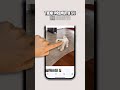Caricare iPhone 14/14 Pro
Trovato il: 23-03-2023
Caricare iPhone 14/14 Pro - Il video mostra come caricare un iPhone 14/14 Pro. Nella confezione non è incluso un adattatore, ma è possibile utilizzare un adattatore USBC per caricare velocemente (50% in 30 minuti). Se si ha un adattatore USB A (5W) è possibile caricare più lentamente. Inoltre, è possibile caricare senza fili con un caricabatterie wireless (7,5W) o con un caricabatterie MagSafe (15W). Infine, è necessario abilitare la percentuale della batteria nelle impostazioni.
Dal canale Youtube Phone Battles.
Vediamo passo dopo passo...
Come caricare l'iPhone 14 e visualizzare la percentuale della batteria
In questo video, l'autore mostra tre diversi modi per caricare l'iPhone 14. Il primo metodo prevede l'utilizzo del cavo lightning a usbc, che è il più rapido ma richiede l'acquisto di un adattatore. Il secondo metodo prevede l'utilizzo di un vecchio adattatore usb a, che è più lento ma funziona bene. Il terzo metodo è la ricarica wireless, che funziona con qualsiasi caricatore generico ma è limitata a 7,5 watt. Per una ricarica più veloce, è necessario acquistare il caricatore magsafe da 15 watt.
Come visualizzare la percentuale della batteria
Per visualizzare la percentuale della batteria sull'iPhone 14, è necessario andare nelle impostazioni, selezionare la voce batteria e attivare la voce percentuale batteria. Questa opzione è importante per sapere esattamente quanto tempo rimane prima che la batteria si scarichi completamente. Nonostante Apple cerchi di far spendere di più ai propri clienti, è possibile utilizzare vecchi adattatori o caricabatterie generici senza problemi.
Conclusione
In sintesi, caricare l'iPhone 14 è facile ma ci sono diverse opzioni da considerare. Il metodo più veloce prevede l'utilizzo del cavo lightning a usbc, ma richiede l'acquisto di un adattatore. I vecchi adattatori usb a funzionano bene ma sono più lenti. La ricarica wireless è comoda ma limitata a 7,5 watt, mentre il caricatore magsafe da 15 watt è il più veloce ma richiede l'acquisto di un adattatore. In ogni caso, è importante attivare la percentuale della batteria per sapere quanto tempo rimane prima della prossima ricarica.
Informazioni generate automaticamente sulla base di fonti esterne da sistemi di AI e che potrebbero in alcuni casi risultare inacccurate o errate (vedi le fonti)
Altri video correlati
iPhone 7 - Il video di Andrea Galeazzi, noto influencer nel mondo della tecnologia, parla di quale iPhone scegliere in base alle proprie esigenze e al proprio budget.
Apple Pay iPhone - Il video parla di Apple Pay, un sistema di pagamento elettronico che sfrutta la tecnologia NFC dell'iPhone o dell'Apple Watch per effettuare pagamenti direttamente con il dispositivo.
Apple iPhone SE - Il video mostra la diagnosi e la riparazione di un iPhone SE che non si accendeva e non caricava.
Apple iPhone 7 Plus - Il video mostra la diagnosi e la riparazione di un iPhone 7 Plus che ha un corto circuito e non si accende.
Apple iPhone 7 - Il video mostra la riparazione di un iPhone 7 che ha problemi audio durante le chiamate, non registra audio e non funziona l'audio nei video.
Apple iPhone 14 - Questo video tutorial offre una guida su come trasferire i dati da un telefono Android a un nuovo iPhone 14.
Apple iPhone 14 - Se possiedi un iPhone 14, puoi migliorare la qualità delle tue foto andando nelle impostazioni del telefono e attivando la funzione Apple Pro.
Apple iPhone 14 Pro Max - In questo video, Diego di tecnofam.it mostra l'unboxing del nuovo iPhone 14 Pro Max di Apple.
Apple iPhone 14 - Questo video offerto da Moft mostra i primi 10 passi da fare con un nuovo iPhone 14.
Apple iPhone 14 e 14 Pro - In questo video vengono mostrate 8 impostazioni da attivare subito sui nuovi modelli di iPhone 14 e iPhone 14 Pro.
Apple iPhone 13 - In questo video tutorial viene mostrato come applicare la pellicola in vetro temperato allo smartphone Apple iPhone 13, evitando le bolle d'aria.
Apple iPhone - Mettere la pellicola sullo smartphone non è mai facile, ma con un po' di scotch, una bella pulizia dello schermo e un po' di precisione è possibile ottenere un risultato perfetto.
Apple iPhone 6 - In questo tutorial Francesco di Tre Planet spiega come applicare una pellicola su un iPhone 6 senza creare bolle dovute alla polvere o ad un errato posizionamento.
Apple iPhone - Apple ha fatto una pubblicità sulla privacy e su come gestirla sui propri dispositivi.
Apple iPhone - È possibile ritrovare un'auto parcheggiata con l'iPhone di Apple.
Apple iPhone - Con l'iPhone è possibile creare fotomontaggi in modo semplice e veloce.
Apple iPhone - Caricare l'iPhone correttamente è importante per preservare la salute della batteria.
Apple iPhone - In questo video tutorial, Stefano e Francesca spiegano come passare da un iPhone vecchio ad un nuovo modello.
Apple iPhone - In questo video viene mostrato come inviare file tra un iPhone e un computer Windows, utilizzando AirDrop.
Apple iPhone - Prima di venderlo, regalarlo o riportare un iPhone allo stato di fabbrica è necessario eseguire un'operazione di reset, che su iPhone si chiama inizializzazione.